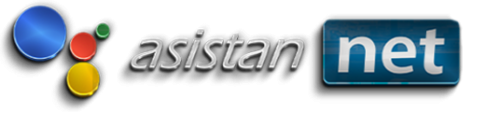- Okuma Süresi: 2 Dakika
cPanel Tam Yedekleme Nasıl Yapılır ?
cPanel yedek alma işleminde, ilk olarak cPanel tam yedeklemenin nasıl oluşturulacağını göstererek başlayacağız
ve ardından dosyalarınızın ve veritabanlarınızın yedeklerini ayrı ayrı nasıl indirileceğini açıklayacağız.
cPanel Tam Yedekleme
cPanel tam yedekleme, hesabınızda tüm dosyalarınızı, veritabanlarınızı ve depolanan tüm e-postalarınızı içeren
sıkıştırılmış bir dosya (ör: /home/kullaniciadi/backup-3.26.2020_10-53-25_kullaniciadi.tar.gz ) oluşturur.
Sunucu (Hosting), cPanel’de tam yedeklemeyi oluşturulduktan sonra, dosyayı bilgisayarınıza indirebilirsiniz.
Adım 1:
İlk olarak, cPanel hesabınıza giriş yapın ve Dosyalar (Files) alt başlığı altındaki Yedekleme Sihirbazı’na tıklayın.
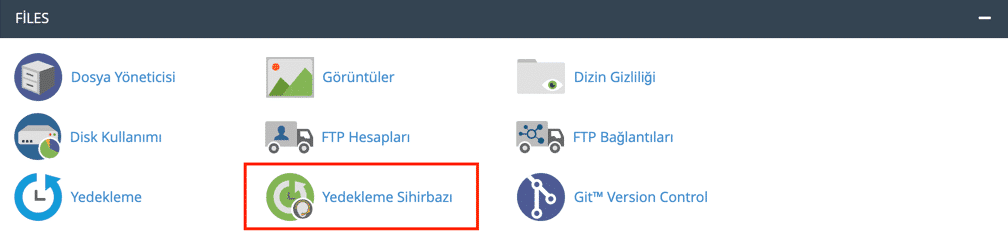
Adım 2:
Ardından Backup butonuna tıklayın.
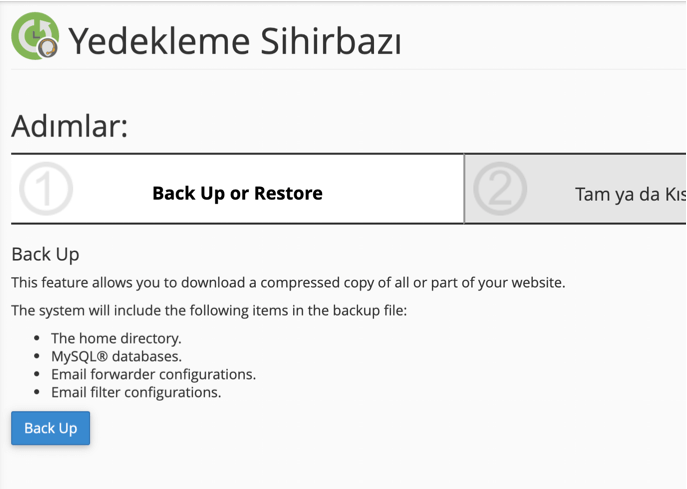
Adım 3:
Full backup alacağımız için ardından Tam Yedekleme butonuna tıklayın.
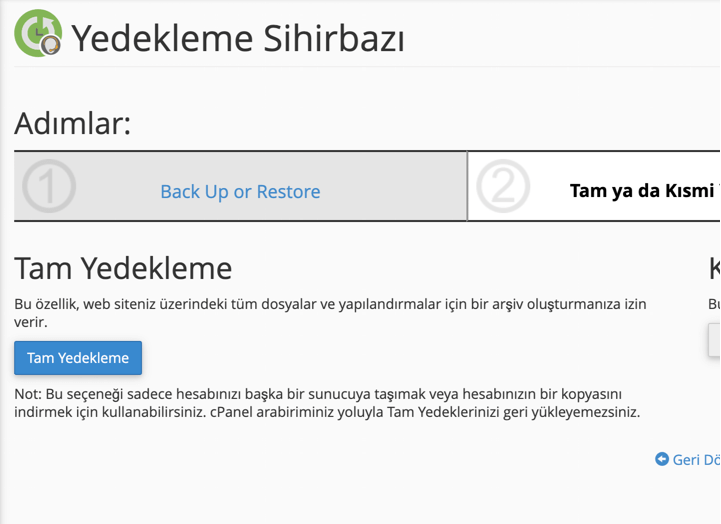
Adım 4:
Yedekleme tamamlandığında e-posta bildirimi almak istiyorsanız e-posta adresinizi girin.
Ardından Yedekleme Oluştur butonunu tıklayın.
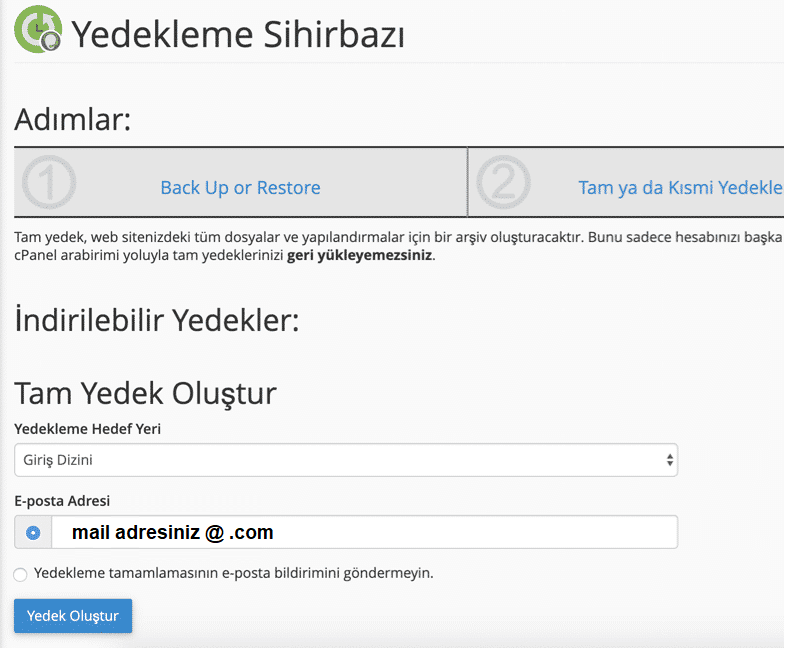
Web sitenizin boyutuna bağlı olarak cPanel yedekleme işlemini 30 dakika ya da daha fazla sürebilir.
cPanel, dosyalarınızın ve veritabanlarınızın sıkıştırılmış bir sürümünü yedeklemeye başlayacaktır.
Tamamlandığında, yedeği indirmek için bağlantı içeren bir e-posta alacaksınız.
Ayrıca cPanel “Tam Yedekleme” bölümünden oluşan yedeği bilgisayarınıza indirebilirsiniz.
Sonuç
Bugünkü yazımızda, cPanel tam yedekleme ve kısmi yedekleme yöntemlerini paylaşmış olduk.